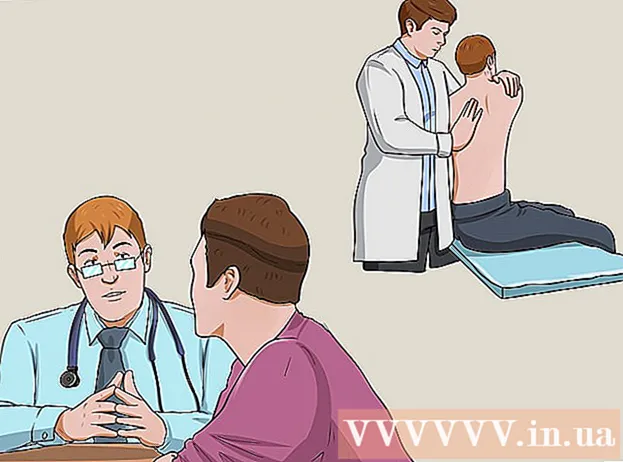Muallif:
Alice Brown
Yaratilish Sanasi:
26 Mayl 2021
Yangilanish Sanasi:
1 Iyul 2024

Tarkib
- Qadamlar
- 5 -chi usul: Mac OS -da Word hujjatidan PDF yarating
- 5 -usul 2: Windows -da Word hujjatidan PDF yarating
- 5 -dan 3 -usul: Onlayn konvertordan foydalanish
- 5 -usul 4: Google Chrome brauzeridan foydalanish
- 5 -usul 5: Soda PDF -dan foydalanish
- Maslahatlar
PDF yaratish - bu o'z g'oyalaringiz bilan bo'lishishning ajoyib usuli va ularni elektron tahrir chizig'isiz tahrirlab bo'lmaydi. PDF -faylni yaratishning bir necha yo'li bor va ulardan ba'zilari juda oddiy va tez. Agar siz PDF -ni yaratishni o'rganmoqchi bo'lsangiz, quyidagi amallarni bajaring.
Qadamlar
5 -chi usul: Mac OS -da Word hujjatidan PDF yarating
 1 PDF yaratish uchun dasturiy ta'minot yuklab olish. PDF yaratish uchun PDFCreator, PDF factory Pro va PrimoPDF kabi ko'plab bepul PDF yaratish dasturlari mavjud. Siz ushbu dasturlarni Internetda topishingiz va yuklab olishingiz mumkin. Kompyuteringizda Adobe Acrobat Pro (PDF yaratish uchun) yoki Adobe Reader (PDF o'qish va ko'rish uchun) kabi PDF mualliflik dasturi allaqachon mavjud bo'lishi mumkin. Yuklab olishdan oldin kompyuteringizda PDF yaratish dasturini qidiring.
1 PDF yaratish uchun dasturiy ta'minot yuklab olish. PDF yaratish uchun PDFCreator, PDF factory Pro va PrimoPDF kabi ko'plab bepul PDF yaratish dasturlari mavjud. Siz ushbu dasturlarni Internetda topishingiz va yuklab olishingiz mumkin. Kompyuteringizda Adobe Acrobat Pro (PDF yaratish uchun) yoki Adobe Reader (PDF o'qish va ko'rish uchun) kabi PDF mualliflik dasturi allaqachon mavjud bo'lishi mumkin. Yuklab olishdan oldin kompyuteringizda PDF yaratish dasturini qidiring.  2 Microsoft Word -ni oching.
2 Microsoft Word -ni oching. 3 Hujjat yarating. PDF formatiga o'tkaziladigan hujjatni yaratish uchun Microsoft Word -dan foydalaning. Agar siz aylantirmoqchi bo'lgan hujjatni yaratgan bo'lsangiz, uni oching.
3 Hujjat yarating. PDF formatiga o'tkaziladigan hujjatni yaratish uchun Microsoft Word -dan foydalaning. Agar siz aylantirmoqchi bo'lgan hujjatni yaratgan bo'lsangiz, uni oching.  4 "Fayl" ni bosing. Bu dastur oynasining yuqori chap burchagidagi ikkinchi variant.
4 "Fayl" ni bosing. Bu dastur oynasining yuqori chap burchagidagi ikkinchi variant.  5 Chop etish -ni bosing. Bu ochiladigan menyuning pastki qismidagi ikkinchi variant.
5 Chop etish -ni bosing. Bu ochiladigan menyuning pastki qismidagi ikkinchi variant. - Yoki "Saqlash" ni bosing.
 6 "PDF" -ni tanlang. Bu chop etish menyusining pastki chap burchagidagi variant. Okni bosing.
6 "PDF" -ni tanlang. Bu chop etish menyusining pastki chap burchagidagi variant. Okni bosing. - Yoki Format menyusidan PDF -ni tanlang.
 7 "PDF sifatida saqlash" -ni tanlang. Hujjatni saqlash mumkin bo'lgan yangi oyna ochiladi.
7 "PDF sifatida saqlash" -ni tanlang. Hujjatni saqlash mumkin bo'lgan yangi oyna ochiladi.  8 Hujjatingizga nom bering.
8 Hujjatingizga nom bering. 9 Hujjatni saqlash uchun papkani tanlang. Fayl nomi ostidagi o'qni bosganingizda, papkalar ro'yxati bo'lgan oyna ochiladi.
9 Hujjatni saqlash uchun papkani tanlang. Fayl nomi ostidagi o'qni bosganingizda, papkalar ro'yxati bo'lgan oyna ochiladi.  10 "Saqlash" -ni tanlang. Bu faylni PDF formatida saqlaydi.
10 "Saqlash" -ni tanlang. Bu faylni PDF formatida saqlaydi.
5 -usul 2: Windows -da Word hujjatidan PDF yarating
 1 PDF yaratish uchun dasturiy ta'minot yuklab olish. PDF yaratish uchun PDFCreator, PDF factory Pro va PrimoPDF kabi ko'plab bepul PDF yaratish dasturlari mavjud. Siz ushbu dasturlarni Internetda topishingiz va yuklab olishingiz mumkin.
1 PDF yaratish uchun dasturiy ta'minot yuklab olish. PDF yaratish uchun PDFCreator, PDF factory Pro va PrimoPDF kabi ko'plab bepul PDF yaratish dasturlari mavjud. Siz ushbu dasturlarni Internetda topishingiz va yuklab olishingiz mumkin. - Kompyuteringizda Adobe Acrobat Pro (PDF yaratish uchun) yoki Adobe Reader (PDF o'qish va ko'rish uchun) kabi PDF mualliflik dasturi allaqachon mavjud bo'lishi mumkin. Yuklab olishdan oldin kompyuteringizda PDF yaratish dasturini qidiring.
 2 Microsoft Word -ni oching.
2 Microsoft Word -ni oching. 3 Hujjat yarating. PDF formatiga o'tkaziladigan hujjatni yaratish uchun Microsoft Word -dan foydalaning. Agar siz aylantirmoqchi bo'lgan hujjatni yaratgan bo'lsangiz, uni oching.
3 Hujjat yarating. PDF formatiga o'tkaziladigan hujjatni yaratish uchun Microsoft Word -dan foydalaning. Agar siz aylantirmoqchi bo'lgan hujjatni yaratgan bo'lsangiz, uni oching.  4 "Fayl" ni bosing.
4 "Fayl" ni bosing. 5 Chop etish -ni bosing.
5 Chop etish -ni bosing. 6 PDF -printerni tanlang. Yaratmoqchi bo'lgan PDF -fayl uchun variantlarni o'rnating.
6 PDF -printerni tanlang. Yaratmoqchi bo'lgan PDF -fayl uchun variantlarni o'rnating.  7 Chop etish -ni bosing. Hujjat aslida chop etilmaydi (qog'ozda), lekin PDF formatiga o'tkaziladi.
7 Chop etish -ni bosing. Hujjat aslida chop etilmaydi (qog'ozda), lekin PDF formatiga o'tkaziladi.
5 -dan 3 -usul: Onlayn konvertordan foydalanish
 1 Ishonchli va bepul onlayn konvertorni toping. Ulardan biri printinpdf
1 Ishonchli va bepul onlayn konvertorni toping. Ulardan biri printinpdf  2 Faylni tanlash yoki Ko'rish -ni bosing. Har qanday konvertor sizga fayllaringiz orasidan aylantirmoqchi bo'lgan faylni tanlash imkoniyatini beradi.
2 Faylni tanlash yoki Ko'rish -ni bosing. Har qanday konvertor sizga fayllaringiz orasidan aylantirmoqchi bo'lgan faylni tanlash imkoniyatini beradi.  3 Konvertatsiya qilish uchun kerakli fayllarni tanlang. Ko'pgina onlayn konvertorlar tanlovni har bir konvertatsiya uchun uchta fayl bilan cheklaydi.
3 Konvertatsiya qilish uchun kerakli fayllarni tanlang. Ko'pgina onlayn konvertorlar tanlovni har bir konvertatsiya uchun uchta fayl bilan cheklaydi.  4 "PDF -ga aylantirish" -ni bosing. Ayniqsa, agar sizda bir nechta fayl bo'lsa, konversiya jarayoni bir necha daqiqa davom etishi mumkin. Jarayon tugagandan so'ng, siz fayllaringizni yuklab olishga tayyor ekanligingiz haqida xabar olasiz.
4 "PDF -ga aylantirish" -ni bosing. Ayniqsa, agar sizda bir nechta fayl bo'lsa, konversiya jarayoni bir necha daqiqa davom etishi mumkin. Jarayon tugagandan so'ng, siz fayllaringizni yuklab olishga tayyor ekanligingiz haqida xabar olasiz.  5 PDF fayllarni yuklab olish. Ularni bosing va yuklab olish tugashini kuting.
5 PDF fayllarni yuklab olish. Ularni bosing va yuklab olish tugashini kuting.  6 Fayllarni kompyuteringizga saqlang. Siz PDF -fayllarni yaratishni tugatdingiz.
6 Fayllarni kompyuteringizga saqlang. Siz PDF -fayllarni yaratishni tugatdingiz.
5 -usul 4: Google Chrome brauzeridan foydalanish
 1 Google Chrome brauzerini ishga tushiring.
1 Google Chrome brauzerini ishga tushiring. 2Manzil satriga ma'lumotlarni kiriting: text / html, html contenteditable>
2Manzil satriga ma'lumotlarni kiriting: text / html, html contenteditable>  3 Rasmlarni nusxalash va joylashtirish.
3 Rasmlarni nusxalash va joylashtirish. 4 Matnni quyidagi klaviatura yorliqlari yordamida formatlang:
4 Matnni quyidagi klaviatura yorliqlari yordamida formatlang:- Ctrl + U = pastki chiziq
- Ctrl + I = kursiv
- Ctrl + B = qalin
- Ctrl + C = nusxa ko'chirish
- Ctrl + V = joylashtirish
- Ctrl + X = kesish
- Ctrl + Z = bekor qilish
- Ctrl + Y = qayta
- Ctrl + A = barchasini tanlang
- Ctrl + Shift + Z = Oddiy matn sifatida joylashtirish
- Ctrl + F = Topish
- Ctrl + P = bosib chiqarish
 5 Faylni saqlang. "PDF sifatida saqlash" ni tanlab, uni printer sifatida chop eting.
5 Faylni saqlang. "PDF sifatida saqlash" ni tanlab, uni printer sifatida chop eting.
5 -usul 5: Soda PDF -dan foydalanish
 1Bepul Soda PDF dasturini yuklab oling sodapdf.com
1Bepul Soda PDF dasturini yuklab oling sodapdf.com 2 Dasturni o'rnating va ishga tushiring. Yaratish -ni bosing.Ro'yxat beshta variant bilan ochiladi: har qanday fayldan, buferdan, fayllarni birlashtirish, paketni import qilish yoki skanerdan.
2 Dasturni o'rnating va ishga tushiring. Yaratish -ni bosing.Ro'yxat beshta variant bilan ochiladi: har qanday fayldan, buferdan, fayllarni birlashtirish, paketni import qilish yoki skanerdan.  3 "Har qanday fayldan." Har qanday formatdagi fayldan PDF hujjatini yaratishga imkon beradi. Masalan, "JPEG -dan PDF -ga". Faqat aylantirmoqchi bo'lgan faylni tanlang va "Ochish" tugmasini bosing.
3 "Har qanday fayldan." Har qanday formatdagi fayldan PDF hujjatini yaratishga imkon beradi. Masalan, "JPEG -dan PDF -ga". Faqat aylantirmoqchi bo'lgan faylni tanlang va "Ochish" tugmasini bosing.  4 "Buferdan." Buferga almashtirgan narsangizdan PDF hujjat yaratiladi. Bu rasm yoki matn bo'lishi mumkin. "Buferdan" tugmachasini bosing va PDF fayli kechiktirmasdan yaratiladi.
4 "Buferdan." Buferga almashtirgan narsangizdan PDF hujjat yaratiladi. Bu rasm yoki matn bo'lishi mumkin. "Buferdan" tugmachasini bosing va PDF fayli kechiktirmasdan yaratiladi.  5 "Fayllarni birlashtirish". Ushbu parametr sizga dasturga bir nechta fayllarni yuklash va ulardan bitta PDF -hujjat yaratish imkonini beradi. Siz fayllarni birma -bir yoki butun papkaga yuklashingiz mumkin.
5 "Fayllarni birlashtirish". Ushbu parametr sizga dasturga bir nechta fayllarni yuklash va ulardan bitta PDF -hujjat yaratish imkonini beradi. Siz fayllarni birma -bir yoki butun papkaga yuklashingiz mumkin.  6 "Paketni import qilish". Ushbu parametr sizga bir nechta fayllarni dasturga yuklash va ulardan bir nechta PDF hujjatlarni yaratish imkonini beradi. Siz fayllarni birma -bir yoki butun papkaga yuklashingiz mumkin.
6 "Paketni import qilish". Ushbu parametr sizga bir nechta fayllarni dasturga yuklash va ulardan bir nechta PDF hujjatlarni yaratish imkonini beradi. Siz fayllarni birma -bir yoki butun papkaga yuklashingiz mumkin.  7 "Skanerdan". Ushbu parametr PDF -ni to'g'ridan -to'g'ri skaner qilingan hujjatdan yaratishga imkon beradi. Kirish sozlamalarida siz ishlatmoqchi bo'lgan skaner, piksellar sonini va hujjatni tanlashingiz mumkin. Chiqish sozlamalarida siz PDF -hujjatni yangi fayl sifatida yaratishni, mavjud hujjatga biriktirishni yoki rasm sifatida yaratishni tanlashingiz mumkin. Sizda oxirgi hujjatni bir nechta fayllarga bo'lish va OCR dasturi bilan ishlash imkoniyati mavjud.
7 "Skanerdan". Ushbu parametr PDF -ni to'g'ridan -to'g'ri skaner qilingan hujjatdan yaratishga imkon beradi. Kirish sozlamalarida siz ishlatmoqchi bo'lgan skaner, piksellar sonini va hujjatni tanlashingiz mumkin. Chiqish sozlamalarida siz PDF -hujjatni yangi fayl sifatida yaratishni, mavjud hujjatga biriktirishni yoki rasm sifatida yaratishni tanlashingiz mumkin. Sizda oxirgi hujjatni bir nechta fayllarga bo'lish va OCR dasturi bilan ishlash imkoniyati mavjud.
Maslahatlar
- PDF formatida saqlagan bo'lsangiz ham, asl faylni doim saqlang. Hujjatni shu tarzda tahrir qilish osonroq.
- Matndagi havolalar PDF formatida ishlamaydi, shuning uchun to'liq URL manzilini (http://something.com) kiritganingizga ishonch hosil qiling va matnli havola (giperhavola) yaratmang.